Photoshop打造织物效果(3)
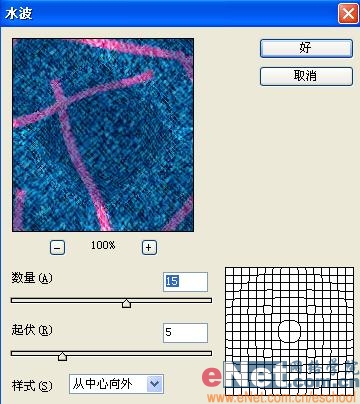
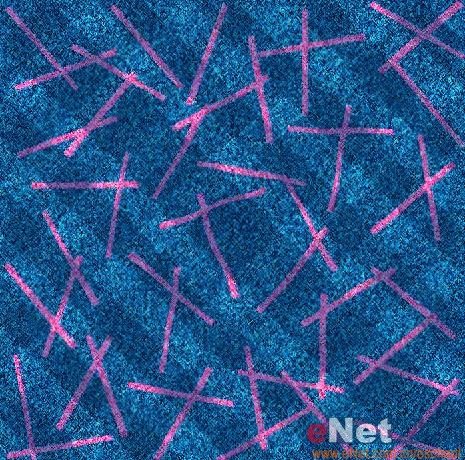
13、执行菜单栏中的“滤镜”“扭曲”“波浪”命令,设置参数如图17所示,图像效果如图18所示。
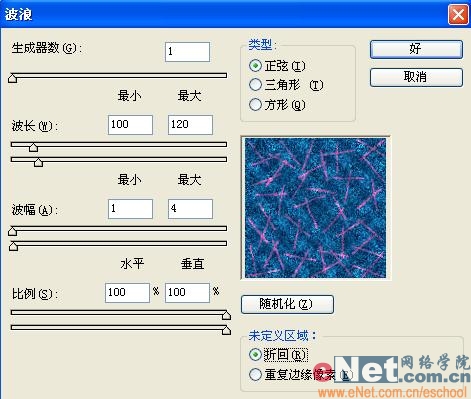

14、选择工具箱中的渐变工具,并在选项栏中单击渐变条,打开渐变编辑器对话框,在不透明性色标的位置0%和100%点上将不透明度设置为100%,效果如图19所示。颜色设置如图20所示。
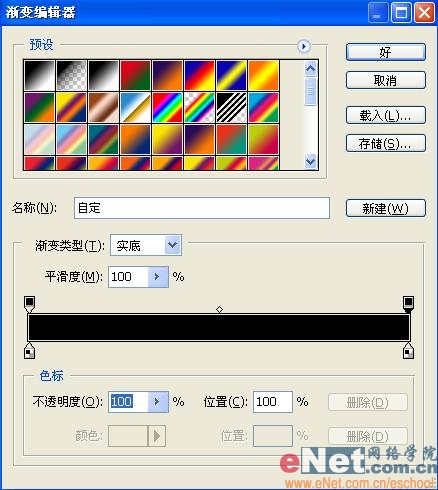

15、切换到通道面板中,单击“创建新通道”按钮生成新通道Alpha 1通道。在通道中以对角线方向赋予渐变效果,如图21所示。

16、返回到图层面板中,选择图层1,执行菜单栏中的“滤镜”“渲染”“光照效果”命令,设置参数如图22所示,图像效果如图23所示。
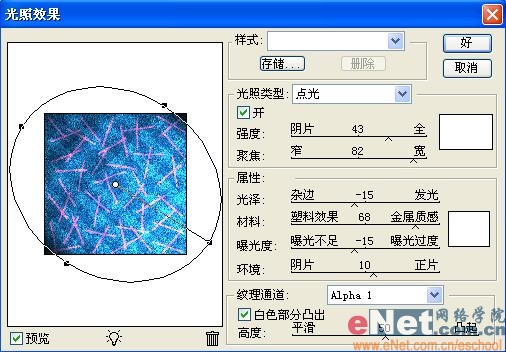


16、返回到图层面板中,选择图层1,执行菜单栏中的“滤镜”“渲染”“光照效果”命令,设置参数如图22所示,图像效果如图23所示。
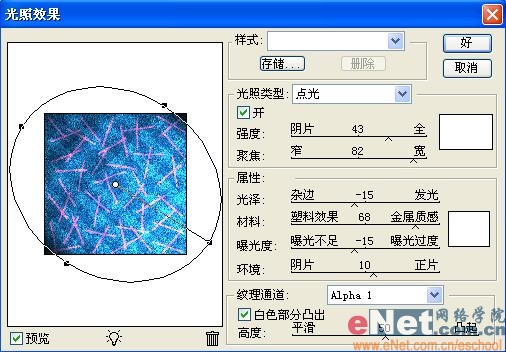

- 上一篇: Photoshop打造织物效果(4)
- 下一篇: Photoshop打造织物效果(2)
-= 资 源 教 程 =-
文 章 搜 索
